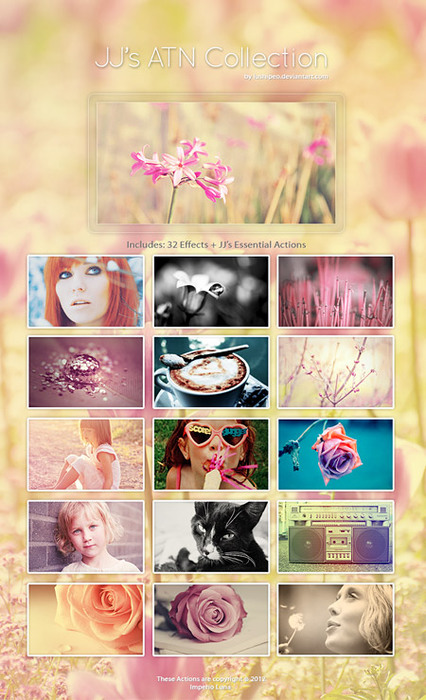-Рубрики
- Вязание (1062)
- Мотивы (433)
- Вязание крючком.Кофточки (108)
- Полезности (104)
- Филейка (71)
- Шапки (42)
- Безотрывное вязание (31)
- Коврики (22)
- Салфетки (21)
- Пледы (20)
- Брюгское кружево (15)
- Хотелки (9)
- Сумки (8)
- Шляпы (6)
- игрушки (4)
- Прихватки (3)
- Рецепты (298)
- Салаты (59)
- Блины (47)
- Выпечка (29)
- Блюда из курицы (22)
- Вегетарианство (20)
- Рыба (19)
- Кабачки (12)
- Блюда из мяса (11)
- Баклажаны (10)
- Овощные салаты (10)
- Блюда из творога (8)
- Закуски (8)
- Котлеты (7)
- Консервирование (6)
- Торты (6)
- Запеканки (6)
- Блюда из капусты (5)
- Мультиварка (3)
- Блюда из картофеля (2)
- Холодец (1)
- Летний ажур (269)
- Туника (117)
- ОТКРЫТКИ (91)
- КЛИПАРТ (46)
- ДЕКОР (13)
- НОВЫЙ ГОД (6)
- СВЯТОЙ ВАЛЕНТИН (3)
- Осень (3)
- КОЛЛАЖ (3)
- ФЛЕШКИ (2)
- ФОНЫ (2)
- РАЗДЕЛИТЕЛИ (2)
- СКРАП-НАБОРЫ (2)
- ВЕРТИКАЛЬНЫЙ ДЕКОР (2)
- КЛИПАРТ СВЯТОЙ ВАЛЕНТИН (1)
- ЦВЕТЫ (1)
- Хеллоуин (1)
- ДЕВУШКИ (1)
- ПОДАРКИ (1)
- ПОЖЕЛАЙКИ (1)
- Похудение (75)
- Платье (70)
- Здоровье (66)
- Помоги себе сам (35)
- Грипп,простуда (9)
- Инсульт (6)
- точечный массаж (1)
- Иммунитет (1)
- Дневник (59)
- Красота (54)
- Косметика (34)
- Пяточки (8)
- Ногти (2)
- Уроки макияжа (1)
- Полувер фиолетовый (53)
- Домоводство (52)
- Советы (28)
- Дача (7)
- Кухня (5)
- Юбки (48)
- Фотошоп (46)
- Развитие личности (41)
- Журналы по вязанию (36)
- Народная медицина (36)
- Вязание спицами (33)
- Полезные советы (26)
- Магия здоровья (26)
- Это интересно (25)
- Денюжки (23)
- РАМОЧКИ (21)
- РАМОЧКИ ТЕКСТОВЫЕ БОРДЮРНЫЕ (5)
- РАМОЧКИ ПРОСТЫЕ (5)
- РАМОЧКА С ДНЕМ РОЖДЕНИЯ (4)
- РАМОЧКА ДЛЯ ВИДЕО (1)
- РАМОЧКА ДЕНЬ ВЛЮБЛЕННЫХ (1)
- РАМОЧКА СТРАСТЬ (1)
- РАМОЧКИ ОСЕННИЕ (1)
- Познавательно (21)
- ProShow Producer (20)
- Сосуды (20)
- Женские секреты (19)
- Молитвы (19)
- Путешествия (18)
- ФОТОШОП (16)
- Заработок в интернете (16)
- Очищение организма (16)
- Хоопонопоно (16)
- Жизнь в радость (14)
- Шаль (14)
- Диеты (13)
- Спина (13)
- Попробуй (13)
- Болеро (13)
- Стихотворение (12)
- Мудрость (11)
- Библия онлайн (11)
- Мир цветов (10)
- Пледы (10)
- Салаты (9)
- Флай леди (9)
- Полезные продукты (8)
- Красивые волосы (8)
- Техники (8)
- Упражнения (7)
- Все для блога (7)
- Копилка советов (7)
- Овощи и фрукты (7)
- Все для дома (6)
- Разгрузочные дни (5)
- На каждый день (4)
- Берет (4)
- Рецепты успеха (4)
- Капуста маринованная (4)
- Мотиваторы (4)
- Заговоры (4)
- Славянская гимнастика (3)
- Шейный остеохондроз (3)
- Астрология (3)
- Лаваш (3)
- Магия предметов (3)
- Овощи и фрукты (3)
- ЕFT (3)
- Катерина Кальченко (1)
- ПОРЯДОК В ДОМЕ (2)
- интересные сайты (2)
- Лекарственные травы (2)
- Боль в спине (2)
- Простуда (2)
- Зубки (2)
- Тайм-менеджмент (2)
- ЧАСЫ (1)
- ВСЕ ДЛЯ САЙТА (1)
- СВИТКИ (1)
- Мантры (1)
- На скорую руку (1)
- Новый год (1)
- Видео (1)
- Оздоравливаем почки (1)
- Гренки (1)
- Мода (1)
- Мужской полувер (1)
- Запеканки (1)
- Заготовки (1)
- Счастье (1)
- Книги (0)
- Настрои Сытина (2)
- Психология (27)
- Только для женщин (10)
-Поиск по дневнику
-Подписка по e-mail
-Постоянные читатели
-Сообщества
-Статистика
Эффект тонирования фотографий в Фотошоп + Экшен для фото - Тонирование |
Эффект тонирования фотографий в Фотошоп + Экшен для фото - Тонирование, а так же видео урок!
Инструкция "Как установить экшен в Фотошоп"
Эффект тонирование фотографий используется для коррекции неудачных фото либо, например, чтобы фото подходило по цветовой гамме к используемому фону. Делается довольно быстро и просто

Сейчас модно тонировать свои фотографии в каком-нибудь стиле. Представляю подробную пошаговую инструкцию как тонировать фотографию в фотошопе. А вот и сам перевод урока "Тонирование фотографий в Adobe Photoshop".

Для начала нужно создать новый корректирующий слой Карта градиента (Gradient Map). Для этого, просто идем в меню Окно и выбираем команду Коррекция (Window > Adjustments) и в нижней части панели выбраем иконку с градиентной заливкой. Оригинал
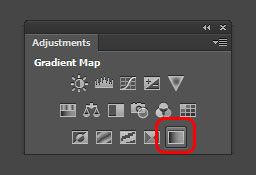
Теперь просто переходим к свойствам нашего корректирующего слоя Карта градиента (Gradient Map). Далее идем в панель свойств: Окно - Свойства (Window - Properties), и нажимаем по нашему градиенту. Открывается редактор градиентов, теперь просто нажимаем на полоску градиента и у нас открывается редактор градиентов.
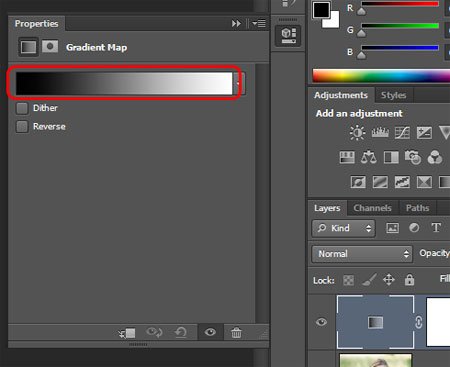
Здесь вы можете найти фотографические пресеты тонирования, для создания различных эффектов тонирования. Для этого просто нажимаете на панели меню, которая удобно расположилась в верхней правой части открытого окошко, это значок "солнышко" . Теперь у вас открывается выпадающее меню, в котором вам нужно выбрать пункт Фотографическое тонирование (Photographic Toning)
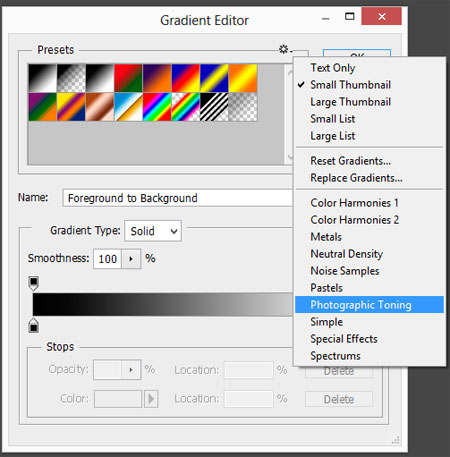
Далее пробуем применять различные градиенты к нашей фотографии. Стараемся найти тот, который больше нравится и который делает наиболее интересный эффект тонирования на фотографии. Большая часть из них будет выглядеть довольно грубо и не очень интересно, но не растраивайтесь все это можно исправить на следующем шаге
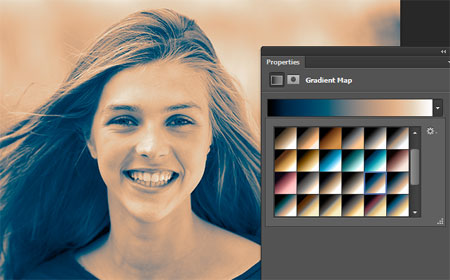
И прямо сейчас я покажу вам самый простой, очень интересный и действенный прием, как легко сделать фотографию более "мягкой и интересной". Для этого просто добавьте еще один корректирующий слой, прямо над нашим слоем с иходной фотографий. Для этого идем в меню Слой - Новый корректирующий слой - Черно-белое (Layer > New Adjustment Layer > Black & White)). После возращаемся к слою с Картой градиента (Gradient Map) иэкспериментируйем с параметром Непрозрачность (Оpacity). Я понизил непрозрачность слоя (оpacity) до 50% и в итого моя фотография стала выглядеть так:
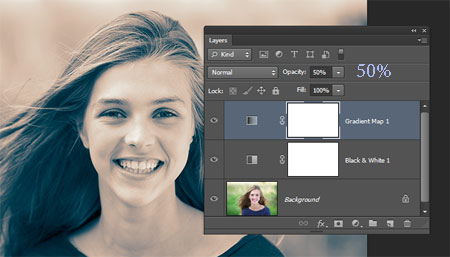
И вот результат автора урока!

Перевод урока Сергей Иванов
Видео урок "Эффект тонирования фотографий в Фотошоп", для наглядности...
И еще один видео урок, который мне очень понравился по тонированию фото....

Обработка фотографии в холодных синих тонах
Серия сообщений "Фотошоп":ФотошопЧасть 1 - 26 УРОКОВ ФОТОШОПА ОТ БЭТТ
Часть 2 - Не большие хитрости в работе фотошоп!
...
Часть 28 - Помощник по ФШ
Часть 29 - Как пользоваться экшеном в Фотошоп
Часть 30 - Эффект тонирования фотографий в Фотошоп + Экшен для фото - Тонирование
Часть 31 - Цветочный декор
Часть 32 - Летний сад - клипарт на прозрачном фоне
...
Часть 44 - Сказочные карлики - гномы
Часть 45 - Декоративные водоемы
Часть 46 - Из фото делаем планеты или колодцы в ФШ
| Комментировать | « Пред. запись — К дневнику — След. запись » | Страницы: [1] [Новые] |